时间:2018-09-24 00:00 来源: https://www.xggww.com 作者:Win7系统之家
办法/步骤:
1、许多人应该都了解开始--运行了吧,那是win8的习惯。在w10里面即可开始然就可以输入想要运行的东西了。
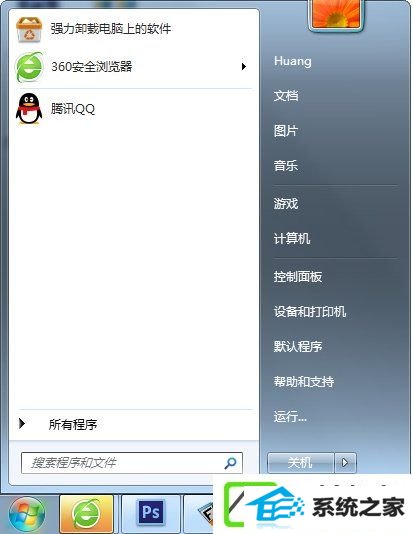
2、我这里输入“msconfig”,然后即可按enter就可以了。
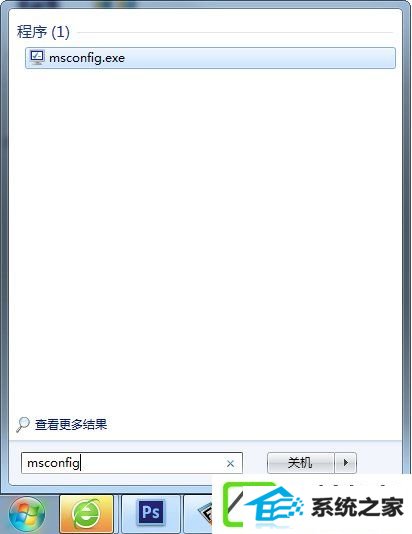
3、这里解释下msconfig的意思哈!其实都是缩写。ms=microsoft,然后config=configure。便是微软设置的意思咯!当然哈,这是我个人的理解,绿色是不是这样的解释呢,我也没查证额!

4、打开了系统设置之后默认的显示是“常规”,当然你们要的并不是这个选项,你们要选择“启动”。
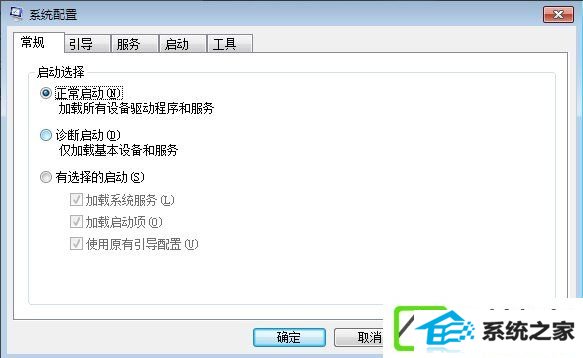
5、在“启动”的选项里面可以看到“启动项目”,你们想要做的便是关上某一软件的启动。

6、这里要注意下,软件前面打钩的表示随机启动,不打钩的表示开机不启动。下图我的QQ没打钩,那么开机时候QQ肯定不会启动。

7、最后便是点击“应用”就可以了。
w10修改系统启动项的办法就讲到这里了,你们只需要打开系统设置,之后选择启动栏,最后消除不要开机启动的系统项前面的勾应用直接。